苹果手机投屏电脑 8p怎么投屏
iphone手机投影电脑屏幕 手机如何投屏

想要将苹果手机屏幕投到电脑上,我们可以利用投屏工具来进行手机屏幕投屏。
利用iOS持有的AirPlay镜像技术可以将手机上的图片、音乐、视频、游戏呈现到电脑端,只要启动该镜像功能就可以了。
下面一起来看看iphone手机投影电脑屏幕的方法吧!
使用工具:
手机
迅捷苹果录屏精灵
操作方法:
1、首先电脑端下载迅捷苹果录屏精灵,进入官网即可下载,并且安装运行,苹果手机自带镜像投屏,所以只需要在手机上操作进行既可以了,如图所示。
2、确保你的手机和电脑同处在一个网络下,指的是手机和电脑所使用的网络是同一个,最常见的就是WiFi无线网络。
3、进入iPhone手机界面,从屏幕的底端向上滑动进入控制中心并选择AirPlay。
4、在AirPlay中将镜像功能打开即可成功启动镜像功能并连接手机屏幕。
5、点击右上角的设置按钮进入屏幕录像管理界面,优化设置自动录屏参数,具体数据如下图所示;
6、等待投屏成功后,电脑便会显示手机上的屏幕画面,手机连接完成后,可以点击电脑投屏页面左上角的红点开始录屏按钮,就可以开始录制视频了。
以上就是iphone手机投影电脑屏幕的全部步骤,借助该软件,可实时操作手机屏幕并将其镜像投射到电脑上,通过大屏幕观看手机上的一切活动。
苹果手机如何进行电脑投影 手机怎么投影电脑

苹果手机如何进行电脑投影?手机投屏是一个很不错的选择,手机投屏电视,大家一起欣赏图片或者视频也是一件美好的事情。
如今手机投屏电视,大家大都可以自己操作,但是手机投屏电脑,大家知道怎么操作吗?
使用工具:
手机、电脑
迅捷苹果录屏精灵
方法/步骤:
1、投屏第一步,在电脑上下载迅捷苹果录屏精灵,对于需要长时间投屏的朋友来说,先登录还是有必要的,或者第三方登录也是可以的。
3、投屏第二步,如果有需要在投屏时录制视频的小伙伴,可以设置录制视频的一些参数,可以更好的录制视频,视频质量也会相对较高。
4、投屏第三步,打开苹果手机中的设置,找到控制中心,进入到
AirPlay镜像投屏功能,运行过电脑端的手机中会显示同款投屏工具,选择即可;
5、投屏第四步,选择相对应的同款投屏工具之后,手机和电脑正在
连接状态,等待一会儿,即可连接成功,打开手机中的任何画面,都会在电脑上显示。
6、最后想要查看投屏录制下来的视频,点击打开路径就可以进行查
看了。
以上就是苹果手机如何进行电脑投屏的全部步骤,笔者会继续努力,再接再厉,奉献更好的东西给大家,更多的帮助大家!。
iphone手机屏幕投射电脑 简单几步教你完成

苹果手机有很多的优点,所以一直以来都拥有很多的果粉。
苹果手机运行流畅,不管是玩游戏、逛淘宝、还是看视频,手机运行的速度都是流畅自如的,使用起来感觉真是超级爽,但是手机屏幕就是有点小,如果可以把iphone手机屏幕投射电脑就更加完美了。
使用工具;
手机&电脑
迅捷苹果录屏精灵
方法/步骤:
第一步,苹果手机无线投屏和屏幕录制的方法其实是用到苹果自带的功能AirPlay,AirPlay的主要功能就是将iPhone的内容投影到其它的设备上播放。
2、第二步,在开始投屏之前,我们需要将手机和电脑连接同一个WiFi。
然后在电脑上运行投屏软件,如图所示;
3、第三步,之后我们电脑上运行迅捷苹果录屏精灵,手机端我们需要简单操作一下就可以了,如图所示;
4、第四步,在手机端用手指从手机屏幕底端往上滑动,然后手机控制中心就会出现,之后我们点击上面AirPlay的标志。
如图所示;
5、第五步,在屏幕镜像功能中心的扫描界面上找到电脑同款投屏工具名称,并点击选择同款名称进行连接,成功之后就可以进行投屏,如图所示;
6、最后,然后电脑上面就会完全显示手机的界面内容了,你可以开始享受超大屏的视觉盛宴了。
效果图如下所示。
以上就是iphone手机屏幕投射电脑的步骤,只适用于iPhone手机,不支持安卓手机哦,希望你们喜欢!。
苹果投屏操作方法有哪些
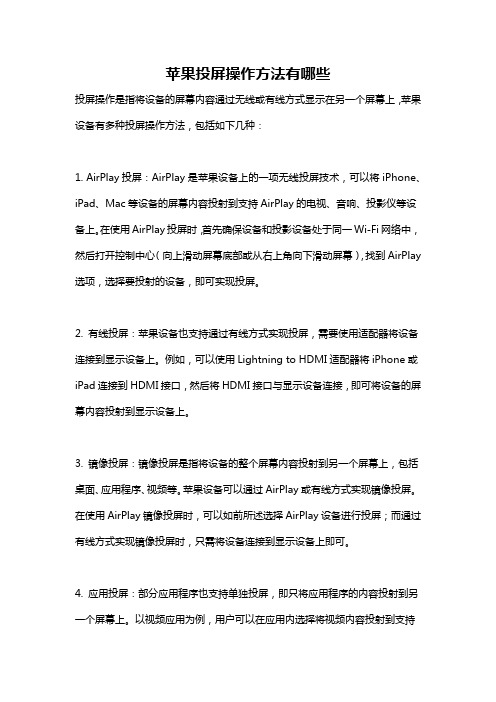
苹果投屏操作方法有哪些投屏操作是指将设备的屏幕内容通过无线或有线方式显示在另一个屏幕上,苹果设备有多种投屏操作方法,包括如下几种:1. AirPlay投屏:AirPlay是苹果设备上的一项无线投屏技术,可以将iPhone、iPad、Mac等设备的屏幕内容投射到支持AirPlay的电视、音响、投影仪等设备上。
在使用AirPlay投屏时,首先确保设备和投影设备处于同一Wi-Fi网络中,然后打开控制中心(向上滑动屏幕底部或从右上角向下滑动屏幕),找到AirPlay 选项,选择要投射的设备,即可实现投屏。
2. 有线投屏:苹果设备也支持通过有线方式实现投屏,需要使用适配器将设备连接到显示设备上。
例如,可以使用Lightning to HDMI适配器将iPhone或iPad连接到HDMI接口,然后将HDMI接口与显示设备连接,即可将设备的屏幕内容投射到显示设备上。
3. 镜像投屏:镜像投屏是指将设备的整个屏幕内容投射到另一个屏幕上,包括桌面、应用程序、视频等。
苹果设备可以通过AirPlay或有线方式实现镜像投屏。
在使用AirPlay镜像投屏时,可以如前所述选择AirPlay设备进行投屏;而通过有线方式实现镜像投屏时,只需将设备连接到显示设备上即可。
4. 应用投屏:部分应用程序也支持单独投屏,即只将应用程序的内容投射到另一个屏幕上。
以视频应用为例,用户可以在应用内选择将视频内容投射到支持AirPlay或有线连接的设备上,而其他应用程序的内容仍然显示在原设备上。
5. 游戏投屏:苹果设备还可以将游戏内容投射到另一个屏幕上,提供更好的游戏体验。
例如,在使用支持AirPlay的电视进行游戏时,可以将游戏内容投射到电视上,通过操控设备上的按钮或手柄进行游戏。
除了上述常见的投屏操作方法外,苹果设备还提供了一些其他功能来增强投屏体验,如显示二维码供其他设备快速连接、支持多屏同时投屏等。
使用这些投屏操作方法,用户可以将苹果设备的屏幕内容轻松地显示在其他设备上,实现更大屏幕和更好体验的需求。
iphone8plus怎么投屏 手机投屏电脑方法

iphone8plus怎么投屏?因为苹果手机自带Airplay镜像,作为ios系统的独特优势所在,所以手机投屏更加方便一些,下面我们一起来看看手机投屏电脑的操作方法吧!使用工具:苹果屏幕镜像迅捷苹果录屏精灵使用方法和技巧:1、首先我们要打开电脑设备以及iPhone手机连接到同一个无线路由器上的同一个无线WiFi中,这是苹果手机投屏的重中之重,也是我们等会儿投屏成功与否的重要前提条件。
2、在电脑端安装可用来投屏的应用软件--迅捷苹果录屏精灵,通过投屏软件将手机上的图像视频传输到电脑屏幕上。
因为这是一个PC 端的软件,所以只需要在电脑上下载安装就可以,成功安装之后,打开此软件,可以先登录(验证码或者快捷方式);3、然后打开iphone手机上的设置,进入控制中心,点击AirPlay功能即可搜索可用的投屏设备,当搜索到可用来投屏的设备后手机移动端会自动进行连接投屏,同时会出现一个和电脑同款的投屏软件名称,选择即可。
4、最后镜像连接成功之后,电脑屏幕上就会实时显示手机上面的一切内容,就可以操纵手机,手机图片、视频、手游等都可以在电脑上观看大屏幕了。
如下图所示便是手机桌面的内容展示。
5、借助该软件,如果有的小伙伴想要录制手机投屏的内容,可以点击“设置”设置录制视频的一些参数,主要围绕画质设置、声音设置、通用设置等必要参数,根据自己的想法选择设置,支持超清体验。
6、最后想要结束投屏,不想投屏录屏了,在手机和电脑端都可以进行关闭,手机点击“停止镜像”即可。
以上就是iphone8plus怎么投屏的相关内容,使用迅捷苹果录屏精灵,即可将手机中的任意图片、音频、视频等文件呈现到电脑端,大屏享受视听盛宴,不需要任何数据线、WiFi即可连接,与家人一起分享照片、视频。
苹果手机投屏到电脑 ios投屏到电脑
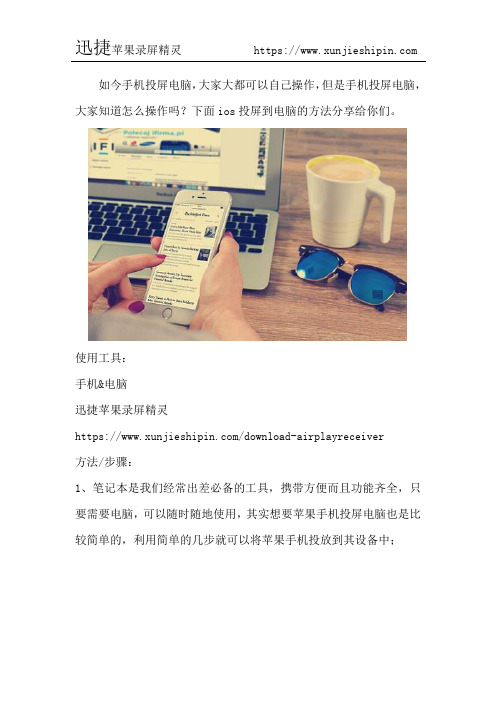
如今手机投屏电脑,大家大都可以自己操作,但是手机投屏电脑,大家知道怎么操作吗?下面ios投屏到电脑的方法分享给你们。
使用工具:
手机&电脑
迅捷苹果录屏精灵
https:///download-airplayreceiver
方法/步骤:
1、笔记本是我们经常出差必备的工具,携带方便而且功能齐全,只要需要电脑,可以随时随地使用,其实想要苹果手机投屏电脑也是比较简单的,利用简单的几步就可以将苹果手机投放到其设备中;
2、投屏第一步,在电脑上使用这样一款集投屏、录屏为一体的功能软件,对于有投屏时间需求的用户来说,先登录还是有必要的;
3、投屏第二步,打开苹果手机中的设置,找到控制中心,进入到AirPlay镜像投屏功能,运行过电脑端的手机中会显示同款投屏工具,选择即可;
4、投屏第三步,选择相对应的同款投屏工具之后,手机和电脑正在连接状态,等待一会儿,即可连接成功,打开手机中的播放视频,再观看视频就可以在电脑上显示了。
5、最后,投屏录制下来的视频,点击打开路径就可以进行查看了。
以上就是ios投屏到电脑的操作方法,关于苹果手机投屏到电脑就介绍到这了,希望可以帮助大家!。
iphone8投屏电脑 iphone屏幕镜像怎么用

现如今有了手机已经很方便了,但是屏幕小还是无法满足我们的视觉体验,通过电脑看手机里的东西,也是很不错的,那么接下来就来告诉你苹果8投屏电脑的方法。
使用工具:
手机&电脑
迅捷苹果录屏精灵
1、首先需要我们在电脑上下载迅捷苹果录屏精灵,百度浏览器或者官网都是可以下载安装的。
2、在投屏电脑之前,我们需要将苹果手机和电脑连接同一个wife线路,手机电脑处于同一个网络环境,这是必须要操作的一步哦!
3、苹果手机有airplay镜像投屏功能,在手机上进入控制中心,从屏幕底端向下滑动,点击AirPlay,启动airplay镜像。
4、然后点击airplay镜像,将手机与电脑进行匹配,手机显示对号
即可连接成功。
5、此刻,手机和电脑已经连接成功,可以在电脑上展现手机屏幕画面了。
以上便是iphone8投屏电脑的具体方法,无论是投屏电视还是电脑都是很方便的,另外支持屏幕录制功能。
苹果8p如何投屏 手游投屏到电脑

iPhone 8 Plus是Apple第11代手机,iPhone8p改用了玻璃面设计,支持无线充电,拥有苹果最新的A11处理器,内存为64GB、256GB两个版本。
手机功能内存都是极好的,但是苹果8p如何投屏?
使用工具:
手机&电脑
迅捷苹果录屏精灵
方法/步骤:
1、说到手机投屏,大家可能不太了解。
但是通俗点说,就是将手机屏幕同步显示到电脑、电视或者其他显示设备,可以方便数据传输、同步显示。
比如把手机游戏接入大屏幕,是不是超爽的。
2、苹果手机有airplay镜像投屏功能,只要启动它,在电脑上使用一个工具就可以连接手机内容。
3、首先需要将手机和电脑连接到同一个网络环境,连接同一个wife 线路,这是投屏的关键。
4、在手机上运行手游,打开游戏界面,等待手机和电脑的连接。
5、然后我们点击如何连接电脑,在电脑上会显示连接电脑的步骤,我们一步步进行操作。
简单来说打开手机的设置,进入控制中心,找到AirPlay,选择和电脑上出现的投屏名称即可。
6、等待一会镜像连接成功之后便可以看到手机中的内容都显示在电脑上,手机和电脑端随时都可以停止投屏。
以上便是苹果8p如何投屏的具体方法,无论是投屏电视还是电脑都是很方便的,另外该款投屏软件还支持屏幕录制功能,如果需要使用不妨去尝试一下,录制的效果也是极好的。
- 1、下载文档前请自行甄别文档内容的完整性,平台不提供额外的编辑、内容补充、找答案等附加服务。
- 2、"仅部分预览"的文档,不可在线预览部分如存在完整性等问题,可反馈申请退款(可完整预览的文档不适用该条件!)。
- 3、如文档侵犯您的权益,请联系客服反馈,我们会尽快为您处理(人工客服工作时间:9:00-18:30)。
虽说手机现在已经很方便了,但是屏幕小还是无法阻挡人们对电脑大屏的喜爱,有时候通过电脑看手机里的东西,也是很不错的,那么接下来就来告诉你,苹果手机投屏电脑的方法。
使用工具:
手机&电脑
迅捷苹果录屏精灵
1、电脑下载迅捷苹果录屏精灵,安装运行在自己电脑上,手机因为有airplay镜像功能,所以手机不需要安装任何工具。
2、在投屏电脑之前,我们需要将苹果手机和电脑连接同一个wifi线路,手机电脑处于同一个网络环境。
3、苹果手机有airplay镜像投屏功能,在手机上进入控制中心,从
屏幕底端向下滑动,点击AirPlay,启动airplay镜像。
4、然后点击airplay镜像,将手机与电脑进行匹配,手机显示对号即可连接成功。
5、此刻,手机和电脑已经连接成功,可以在电脑上展现手机屏幕画面了,连接成功后手机显示什么电脑就会显示什么,比如用手机返回主屏幕电脑也会显示手机主屏幕。
以上便是苹果手机投屏电脑的具体方法,使用迅捷苹果录屏精灵,无论是投屏还是录屏都是很方便的,希望可以帮助到你们!。
